恒星播放器安装视频插件的方法
时间:2023-01-18 11:45:20作者:极光下载站人气:12702
恒星播放器是很多小伙伴都在使用的一款全能播放器,它没有广告并且可以免费使用。在恒星播放器中,我们不仅可以播放电脑本地的视频文件,还可以通过种子、URL等播放在线视频,除此之外,我们还可以在播放器中添加一些插件,扩展播放器的功能。添加插件的方法也很简单,我们在软件首页就能看到添加插件选项,点击该选项,然后选择获取插件选项,接着在网页中搜索并将自己需要的插件链接进行复制粘贴,最后点击安装选项即可。有的小伙伴可能不清楚具体的操作方法,接下来小编就来和大家分享一下恒星播放器安装视频插件的方法。
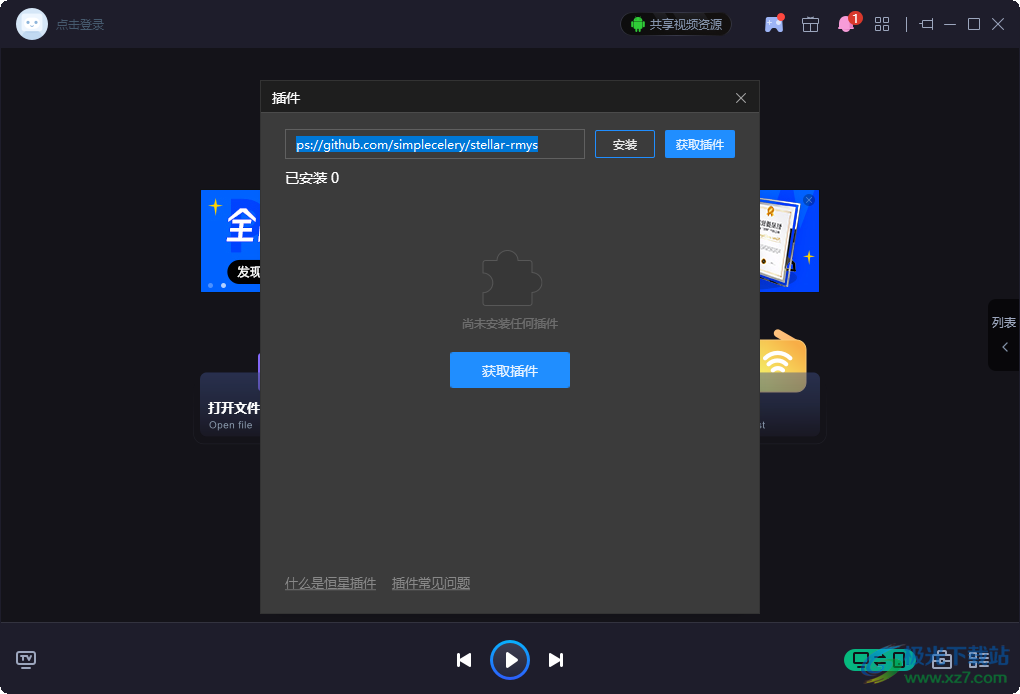
方法步骤
1、第一步,我们先打开电脑中的恒星播放器软件,然后在软件页面下方我们找到“添加插件”选项,点击打开该选项
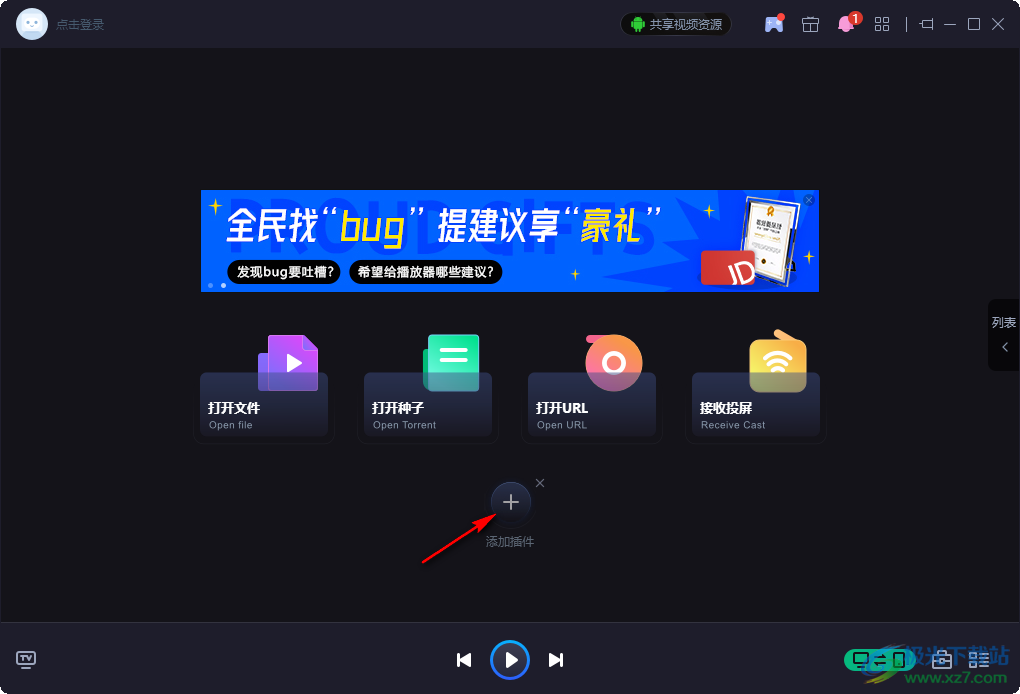
2、第二步,打开“添加插件”选项之后,我们可以看到在插件弹框中“已安装”处,显示为“0”,此时我们可以点击“获取插件”选项
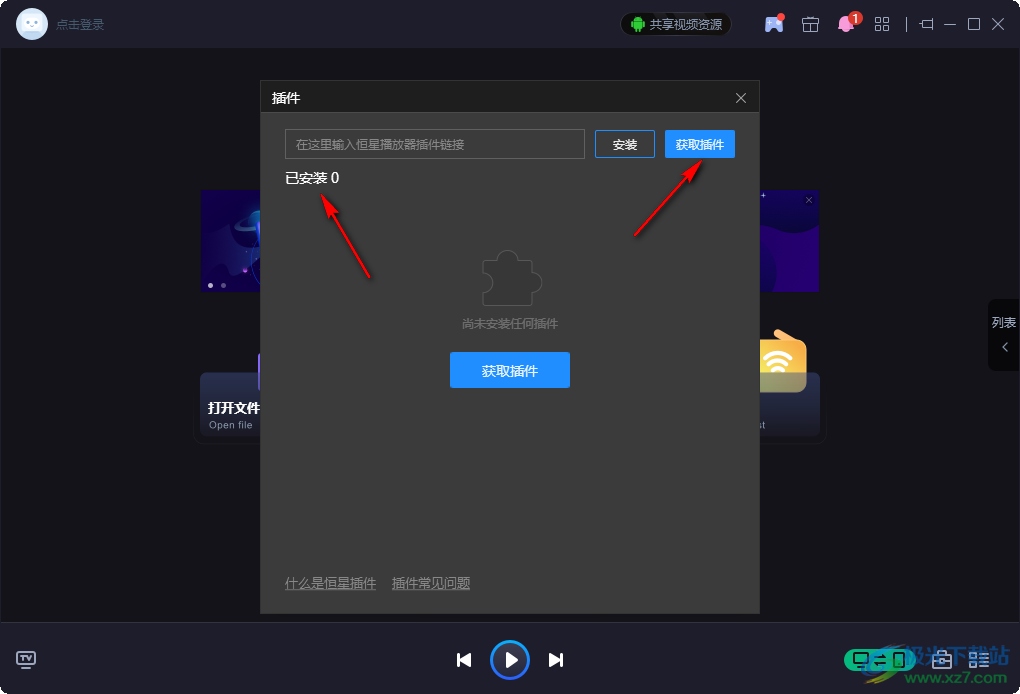
3、第三步,点击“获取插件”选项之后,会在浏览器中打开一个网页,我们在网页中搜索“恒星播放器插件”,然后找到自己需要的插件,将插件链接进行复制
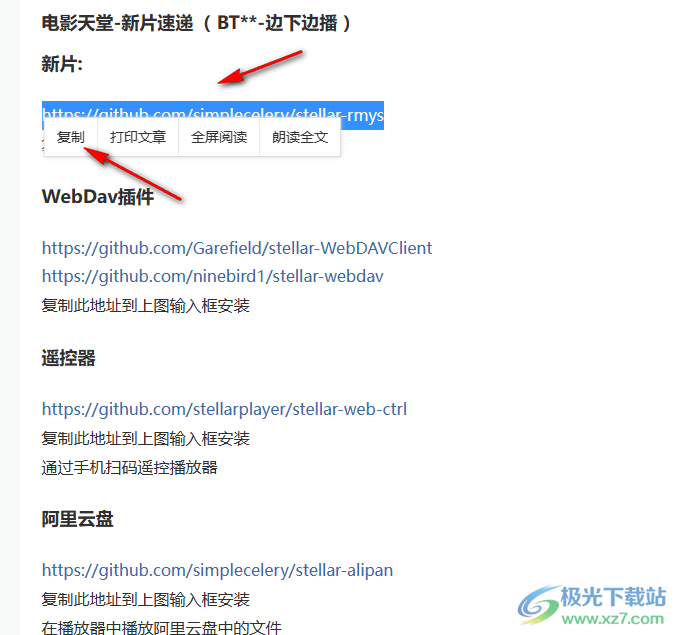
4、第四步,复制好之后,我们回到恒星播放器页面,在该页面中,我们在搜索框内粘贴刚刚复制的链接,然后点击“安装”选项
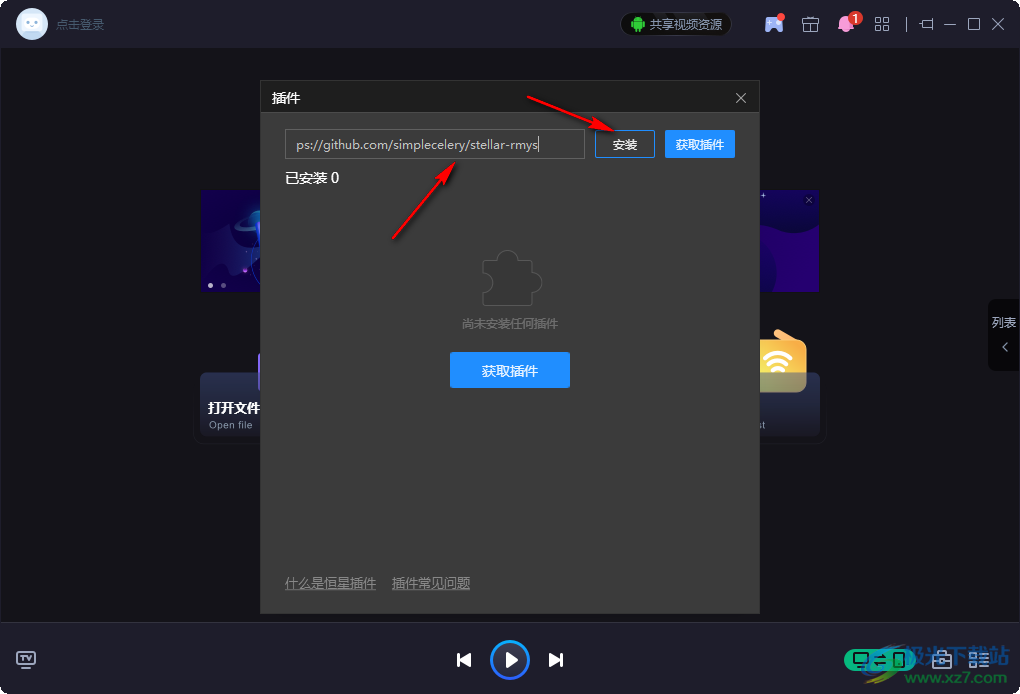
5、第五步,点击安装之后,恒星播放器中可能会出现识别失败的提示,我们再点击一次搜索框右侧的“安装”选项,当页面中出现“插件详情”弹框时,我们点击“安装”选项
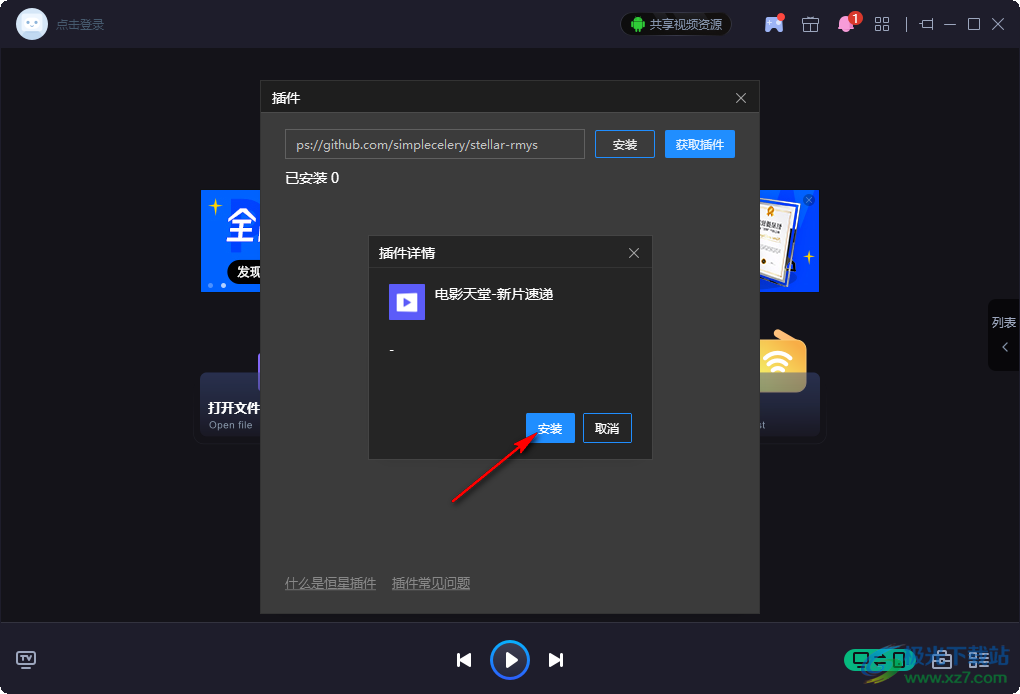
6、第六步,等待安装完成之后,我们就可以点击“打开”选项,查看并使用该插件了

以上就是小编整理总结出的关于恒星播放器安装视频插件的方法,我们先在恒星播放器中点击“添加插件”选项,然后在添加插件页面中点击获取插件选项,最后在网页中搜索自己需要的插件,再将插件链接复制粘贴到恒星播放器中,点击安装选项即可,感兴趣的小伙伴快去试试吧。
相关下载
热门阅览
- 1百度网盘分享密码暴力破解方法,怎么破解百度网盘加密链接
- 2keyshot6破解安装步骤-keyshot6破解安装教程
- 3apktool手机版使用教程-apktool使用方法
- 4mac版steam怎么设置中文 steam mac版设置中文教程
- 5抖音推荐怎么设置页面?抖音推荐界面重新设置教程
- 6电脑怎么开启VT 如何开启VT的详细教程!
- 7掌上英雄联盟怎么注销账号?掌上英雄联盟怎么退出登录
- 8rar文件怎么打开?如何打开rar格式文件
- 9掌上wegame怎么查别人战绩?掌上wegame怎么看别人英雄联盟战绩
- 10qq邮箱格式怎么写?qq邮箱格式是什么样的以及注册英文邮箱的方法
- 11怎么安装会声会影x7?会声会影x7安装教程
- 12Word文档中轻松实现两行对齐?word文档两行文字怎么对齐?

网友评论